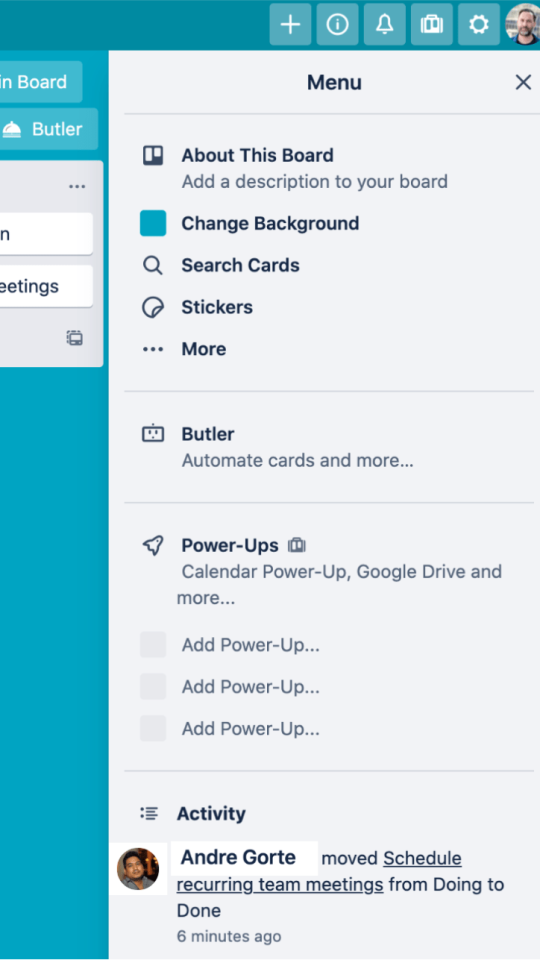第 1 章
Trello ボードの基本操作を学ぶ
Trello は簡単に開始できます。この章では、Trello の基本的なコンポーネントと、ボード、リスト、カードなどについてご説明します。
基本操作を見てみましょう
Trello ボードの主なコンポーネントはたった 4 つなのに、可能性は無限大です。
ボードとは?
ボード (A) は、チームが協力して作業を行う場所です。ボードを作成して、プロジェクトを管理、共有ワークフローを構築、または重要な情報を保存できます。
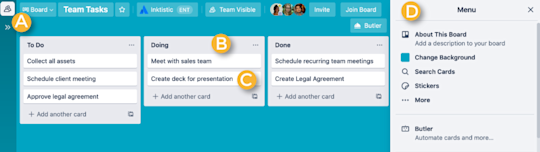
リストとは?
リスト (B) は、進捗の段階または情報のカテゴリーを表せます。タスクがゴールに向けて進むにつれて、カードを 1 つのリストから次のリストに移動するか、アイデアや重要な情報を追跡するための手段としてカードを整理します。リストを必要な数だけ作成して、ドラッグ & ドロップして並べ替えられます。

カードとは?
カード (C) は、プロジェクトからタスクやアイデアまで、あらゆるものを表せます。カードには表面と裏面の 2 つの面があります。
カードの表面には、タスクの説明や期限などのすばやくアクセスできる情報が表示されます。ボードからカードの表面を表示できます。
カードの裏面には、タスクの概要、チェックリスト、チームの会話などのより詳細な情報が含まれています。カードのリストから選択して、カードの裏面にアクセスできます。
ボードのプライバシー設定とは?
ボードのプライバシー設定によって、適切なユーザーのみがボードやワークスペースにアクセスできます。ボードの作成時にボードのプライバシー レベルを設定するか、ボードの上部からプライバシー レベルを選択していつでも変更できます。
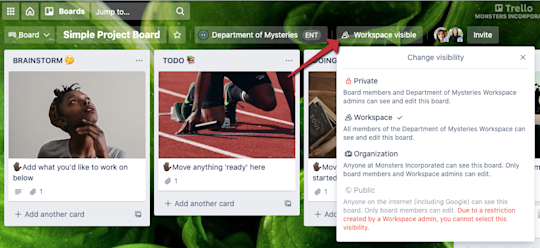
- 非公開: 特定のボードにアサインされたメンバーのみがアクセスできます。情報やワークフローを機密にする場合に最適です。
- ワークスペース: Trello Enterprise の既定ボードのプライバシー設定。ワークスペースのメンバーは誰でもボード上のカードに加入して、カードを表示して編集できます。
- 組織: 会社のライセンス ユーザーであれば誰でもこのボードを表示できますが、このボードを編集できるのは、ワークスペース管理者、ボード管理者、このボードに割り当てられたメンバーのみに限られます。詳細については以下をご参照ください。
- 公開: 公開ボードは外部の対象者 (と Google) に表示されますが、ボードにアサインされたチーム メンバーのみが変更できます。Trello のデフォルトのボード作成プロンプトは、ユーザーが非公開ボードを作成するためのものであり、Trello Enterprise では、公開ボードの作成が管理者によって制限される場合があります。
__Enterprise 管理者__として、企業全体でボードのプライバシー設定を管理する方法に関心がある場合は、第 12 章をご確認ください。
ユーザーと管理者について理解する
3 つのユーザーのタイプ:
Enterprise メンバー: Trello Enterprise 内におけるアクティブな有料ライセンスを保有するユーザー。完全な編集のアクセス権と併せてユーザーをボードに追加できます。エンタープライズ管理者は、これらのメンバーの権限を完全に管理できます。
無料メンバー: 社内におけるライセンスを保有していない Trello ユーザー。これらのユーザーは会社の一員であり個人のプロジェクトに Trello を利用できますが、既定では Enterprise ワークスペースやボードに完全にはアクセスできません。ゲストとして招待される必要があります。
閲覧者: 閲覧者とは、ボードを表示し、コメントを残すことはできますが、カードの移動や編集、添付ファイルのアップロード、ボード設定の変更はできないボード メンバーのことです。さらに詳しい情報が必要な場合は、ヘルプ ドキュメント: ボードに閲覧者を追加する をご覧ください。
4 種類の管理:
エンタープライズ管理者: 会社全体の Trello Enterprise の設定を監視します。設定には、メンバーとメンバーの権限、ボード設定、承認済み Power-Up、ファイル共有ツールが含まれます。
エンタープライズ管理者向けダッシュボード: 有料のユーザーを追加/削除してワークスペースや他の会社全体の設定を管理する、エンタープライズ管理者の主力のハブです。
ワークスペース管理者: ワークスペース管理者はワークスペース全体の設定を管理します (エンジニアリング チームに属する、または人事チームに属するすべてのボードなど)。
ボードの管理者: ボードの管理者は、特定のボードの設定を管理する担当者です。
これで、基本を学習しました。次に、チームがボードを使用して連携し、コラボレーションする方法を確認しましょう。